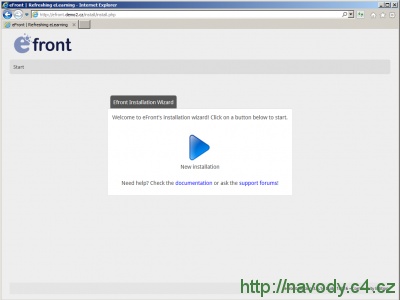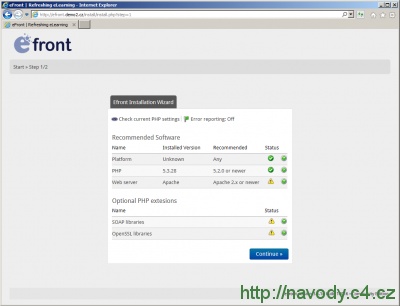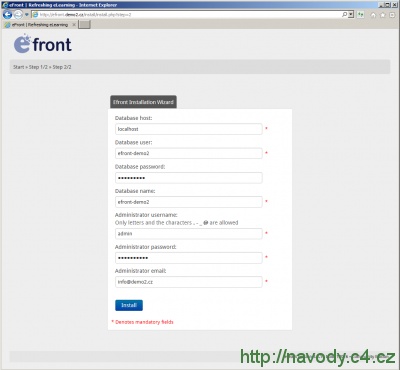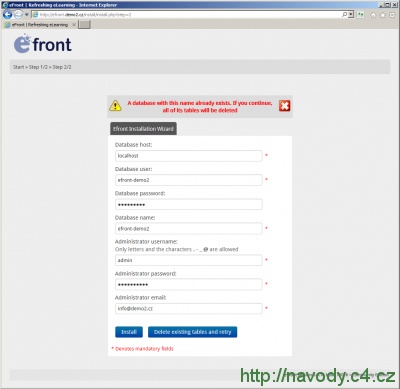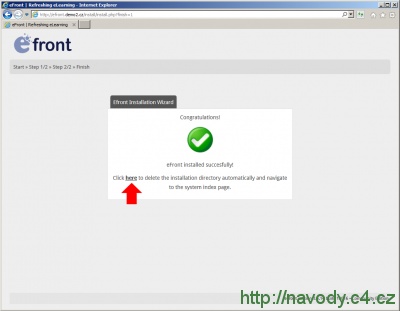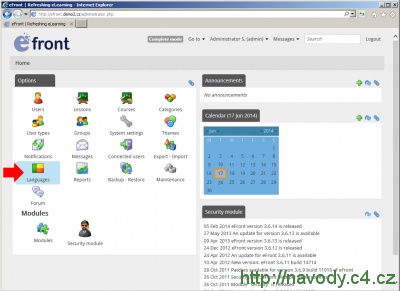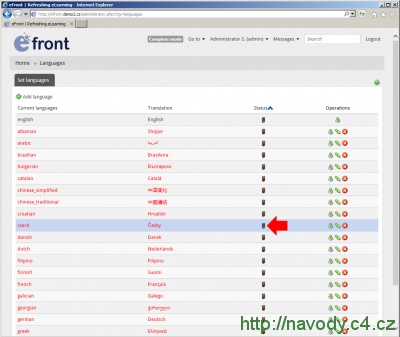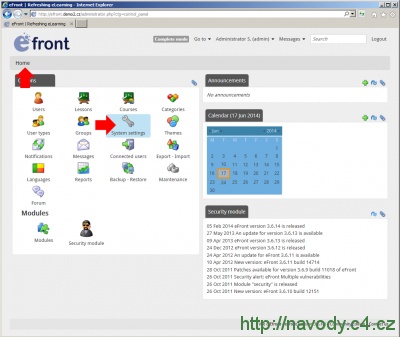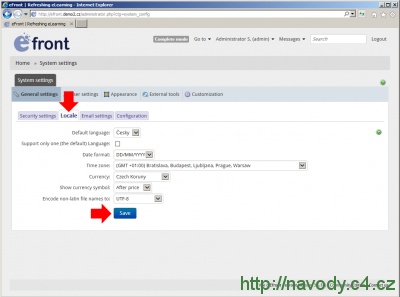EFront - Instalace a čeština
Návody pro C4
Tento návod není již nadále aktualizován. Odkazy v textu nemusí být funkční. Návod bude po čase úplně odstraněn.
K dispozici je stránka o aplikaci Efront, na které naleznete popis, návody, screenshoty, graf popularity, statistiky a diskuze.
Varianty instalace Efront
K dispozici jsou tři typy instalace. Doporučujeme nejrychlejší a zároveň nejjednodušší variantu Automatický upload balíčku.
Seznam balíčků dalších aplikací a detailnější popis metodiky nahrávání balíčků naleznete na stránce Upload aplikací.
| Zvolte si způsob instalace | |
|---|---|
(verze 3.6.15) Automatické nahrání námi upravených souborů na váš web. Úpravy v balíčku: soubor install.php | |
| (verze 3.6.15) Stažení námi připraveného balíčku, jeho rozbalení a ruční nakopírování souborů přes FTP. Úpravy v balíčku: soubor install.php | |
Stažení instalačních souborů z oficiálních stránek, jejich rozbalení, úprava dle našeho návodu a ruční nakopírování přes FTP. | |
| Podle výběru typu instalace se návod automaticky přizpůsobí. | |
| Stáhněte si připravený balíček |
|---|
| efront-3.6.15.tgz (27.9 MB) |
Příprava na instalaci eFront
Stažení aplikace
Nejprve si ze stránek http://sourceforge.net/projects/efrontlearning/ stáhněte instalační balíček kliknutím na tlačítko "Download".
Rozbalení souborů
Rozbalte (např. pomocí programu Total Commander) staženou aplikaci eFront do nějakého adresáře ve vašem počítači (např. si vytvořte adresář efront). Je nutné zachovat strukturu adresářů - po rozbalení byste tedy v této složce měli najít mimo jiných souborů adresáře backups, libraries, PEAR, atd.
Úprava souboru install.php
Ještě před nakopírováním aplikace na web, je potřeba upravit soubor www\install\install.php. Otevřete si jej v nějakém textovém editoru (například PSPad) a na těchto dvou řádcích:
$form -> addRule('db_user', 'Invalid database user', 'checkParameter', 'alnum'); //The database user can only be string
$form -> addRule('db_name', 'Invalid database name', 'checkParameter', 'alnum'); //The database name can only be string
změňte hodnotu "alnum" na "alnum_general".
Po úpravě budou řádky vypadat následovně:
$form -> addRule('db_user', 'Invalid database user', 'checkParameter', 'alnum_general'); //The database user can only be string
$form -> addRule('db_name', 'Invalid database name', 'checkParameter', 'alnum_general'); //The database name can only be string
Zkopírování souborů na web
Přeneste všechny soubory a složky z adresáře efront pomocí FTP klienta do složky na serveru, do které chcete aplikaci instalovat. V našem případě soubory kopírujeme do kořenového adresáře webu efront.demo2.cz.
Vytvoření databáze
Před instalací je potřeba mít vytvořenou databázi na serveru. Tu snadno vytvoříte po přihlášení do administračního systému - v sekci "Databáze" vyplňte formulář pro vytvoření nové databáze. Nastavte porovnávání utf8_czech_ci, pojmenujte databázi (např. efront-demo2), doplňte heslo a klikněte na "Vytvořit". Detailní postup naleznete v návodu Vytvoření databáze.
Další nastavení
Pro web, na který budete aplikaci eFront instalovat, si zaktivujte knihovnu ZIP, jinak by během instalace došlo k chybě. Aktivaci knihovny provedete v administraci webhostingu u příslušného webu - viz Nastavení konfiguračních direktiv a knihoven.
Instalace eFront
Krok 1 - Start
Nyní můžete začít se samotnou instalací. Ve vašem prohlížeči zadejte adresu webu, kde jsou nahrány soubory eFront (v našem případě http://efront.demo2.cz/). Načte se vám uvítací stránka s nadpisem "Welcome to eFronts installation ...", na které stiskněte modrou šipku s popisem "New Installation".
Krok 2 - Systémové požadavky
Instalátor aplikace eFront zkontroluje, zda je webhostingový server správně nastaven. Některé položky budou označeny trojúhelníkem s vykřičníkem - pokud se nejedná o kritické služby, ignorujte je a pokračujte stisknutím tlačítka "Continue".
Krok 3 - Nastavení databáze a účtu administrátora
V tomto kroku nakonfigurujte připojení k databázi MySQL a administrátorský účet. Do následujících kolonek vyplňte tyto informace:
- Database host - ponechte vyplněné localhost
- Database user - vyplňte název databáze, kterou jste vytvořili v administračním systému (v našem ukázkovém případě efront-demo2)
- Database password - vyplňte heslo do databáze
- Database name - vyplňte název databáze (v našem ukázkovém případě efront-demo2)
- Administrator username - vyplňte přihlašovací jméno administrátora (např. admin)
- Administrator password - zadejte administrátorské heslo
- Administrator email - vyplňte svou emailovou adresu
Po vyplnění všech položek, pokračujte kliknutím na tlačítko "Install".
Na stránce se zobrazí upozornění "A database with this name already exists. If you continue, all of its tables will be deleted", že databáze již existuje a při pokračování budou smazány všechny její tabulky. Takže pokračujte stisknutím tlačítka "Delete existing tables and retry".
Krok 4 - Instalace dokončena
Systém eFront je nyní nainstalován. Pro větší zabezpečení doporučujeme smazat adresář www/install na vašem webu. Instalátor tuto akci může provést za vás kliknutím na odkaz "here" v textu "Click here to delete...".
Nastavení češtiny jako výchozí jazyk
Pro české nastavení aplikace se nejdříve přihlaste do administrace (použijte přihlašovací jméno a heslo zvolené při instalaci) a přejděte do sekce "Languages".
V seznamu klikněte u daného jazyka (v našem případě czech) na ikonku semaforu, tím dojde k jeho aktivaci. Pokud chcete mít v aplikaci dostupné i jiné jazyky, tak je stejným způsobem zaktivujte.
Poté vlevo nahoře pod logem eFront klikněte na odkaz "Home". Dostanete se na úvodní stránku administrace, kde přejděte do sekce "System settings".
Klikněte na záložku "Locale" a upravte hodnoty následovně:
- Default language - vyberte Česky
- Support only one (the default) Language - ponechte nezaškrtnuté. Ale pokud chcete mít v aplikaci dostupný pouze český jazyk, tak zaškrtněte.
- Date format - zvolte DD/MM/YYYY
- Time zone - vyberte GMT +01:00 Bratislava, Budapest, Ljubljana, Prague, Warsaw
- Currency - nastavte Czech Koruny
- Show currency symbol - vyberte After price
- Encode non-latin file names to - nastavte UTF-8
Nyní potvrďte změnu tlačítkem "Save". Tím je nastavení českého prostředí dokončeno. Čeština je dostupná bohužel pouze ve front-endu aplikace, administrační rozhraní je v angličtině.
Související odkazy
- http://sourceforge.net/projects/efrontlearning/ - stránky projektu eFront (v angličtině)
Aktualizace
Z bezpečnostních důvodů doporučujeme pravidelně provádět aktualizaci aplikace.
Diskuzní fórum pro aplikaci Efront
Nové diskuzní téma můžete založit v sekci Efront.
Změny a kontroly
K dispozici je kompletní přehled všech změn a kontrol v tomto návodu.
EFront - Instalace a čeština
| Aplikace: | Efront |
| Ověřeno pro: | Efront 3.6.15 |
| Publikace: | 12.5.2009 |
| Změna: | 23.9.2013 |
| Kontrola: | 10.7.2019 |
| Přehled změn a kontrol | |
Diskuzní fórum
- Webové aplikace
- Tvorba web stránek
- PHP, MySQL